Profilkép megváltoztatása az Xbox alkalmazásban
Vegyes Cikkek / / August 26, 2022
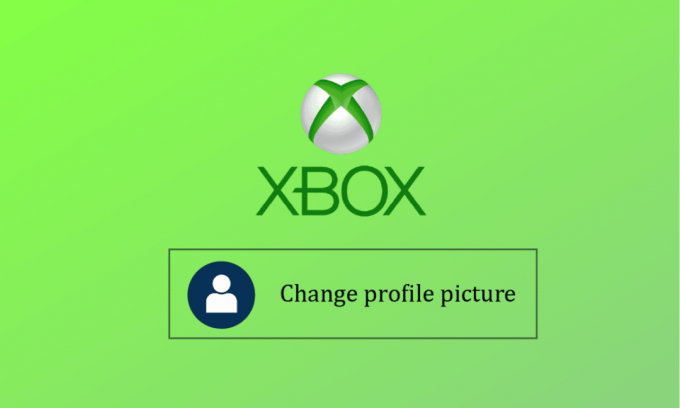
A Microsoft megalapította az Xbox videojáték márkát. Öt játékkonzol, több játék, streaming szolgáltatás, Xbox Network és Xbox Game Studios mind a cég termékkínálatának részét képezik. A márka először 2001 novemberében jelent meg az Egyesült Államokban. A Windows 8, a Windows 10, a Windows 11, az Android, az iOS és a Tizen egyaránt támogatja az Xbox alkalmazást. A mobilhoz készült Xbox szoftver lehetővé teszi, hogy bármikor módosítsa a profilképét az Xbox alkalmazásban. Tudja, hogyan módosíthatja profilképét az Xbox App 2020 alkalmazásban, vagy miért nem tudja testreszabni az Xbox Gamerpicet? Olvassa el lent, hogy megtudja!
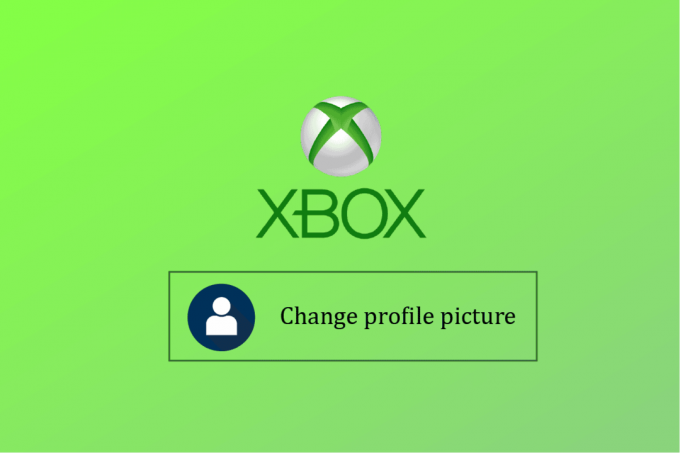
Tartalom
- Profilkép megváltoztatása az Xbox alkalmazásban
- Hogyan tölthet fel képeket iPhone-járól Xbox One-ra?
- Meg tudod változtatni az Xbox Avatarodat az Xbox alkalmazásban?
- Hogyan változtassunk profilképet az Xbox alkalmazásban?
- Hogyan változtathatja meg a profilképét az Xbox alkalmazásban mobileszközön?
- Hogyan változtathatja meg a profilképét az Xboxon az alkalmazás nélkül?
- Hogyan lehet megváltoztatni az Xbox profilképet a számítógépen?
- Hogyan helyezhet el egyéni képet az Xbox-profiljára?
- Miért nem tudod megváltoztatni az Xbox profilképedet? Miért nem tudja testreszabni Xbox Gamerpicét?
Profilkép megváltoztatása az Xbox alkalmazásban
Az Xbox játékkonzolok kísérőalkalmazásaként a felhasználók számára hozzáférést biztosít az Xbox hálózati közösségi funkcióihoz, távolról vezérlés és a második képernyő képességei (korábbi nevén SmartGlass) a játékok, alkalmazások és szórakozás. Windows 10 rendszeren az alkalmazás hozzáférést biztosít a rendszer képernyőrögzítő eszközeihez is. Lehetővé teszi a helyi hálózati játékok streamelését Xbox One konzolról, valamint indítóként szolgál PC-n már telepített játékok egy eszközön, beleértve a Microsoft Store, Bethesda.net, Battle.net, Steam, GOG.com, Epic Games Store, Humble Bundle, Origin és Ubisoft Connect termékeket.
jegyzet: Az Xbox profilképe csak akkor módosul, ha a Microsoft ellenőrzi.
Hogyan tölthet fel képeket iPhone-járól Xbox One-ra?
Nem tölthet fel véglegesen képeket iPhone-járól. Akkor is streamelhet adatfolyamot iPhone-járól Xbox-ra, ha esetleg nem tudja közzétenni fényképeket ott végleg. Mindössze annyit kell tennie, hogy:
1. Töltse le a Microsoft OneDrive alkalmazást iPhone-ján, és állítsa be fiókját a képernyőn megjelenő utasításokat.
2. Ezután nyissa meg a Fényképek alkalmazást, és tartsa lenyomva a gombot kívánt képet.
3. Érintse meg a Küldés ikonra.
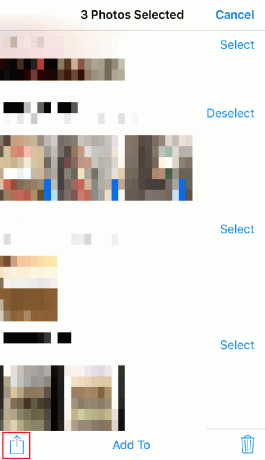
4. Érintse meg Egy meghajtó.
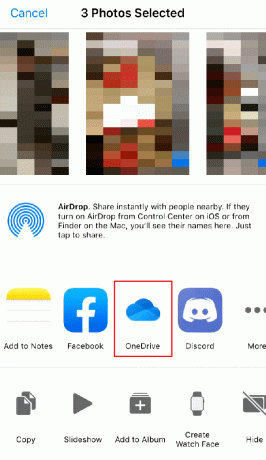
5. Válaszd a kívánt OneDrive mappát és érintse meg Töltsd fel ide.

6. Most nyissa meg a Egy meghajtó alkalmazást az Xboxon.
jegyzet: Győződjön meg arról, hogy ugyanabba a OneDrive-fiókba van bejelentkezve, amelyre a képeket feltöltötte.
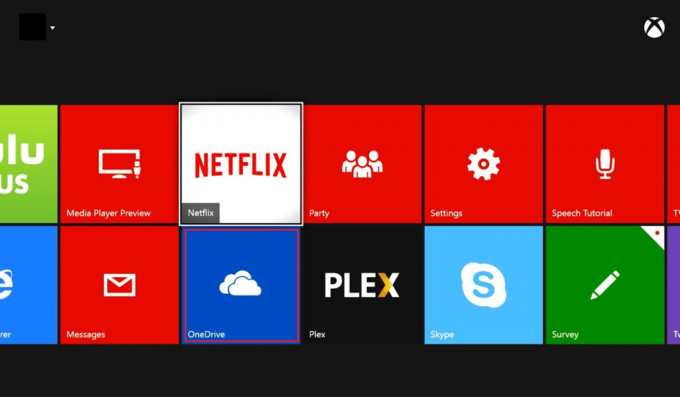
7. Navigáljon a kívánt OneDrive mappát az Xbox-on, ahová az iPhone-járól mentette a képeket.
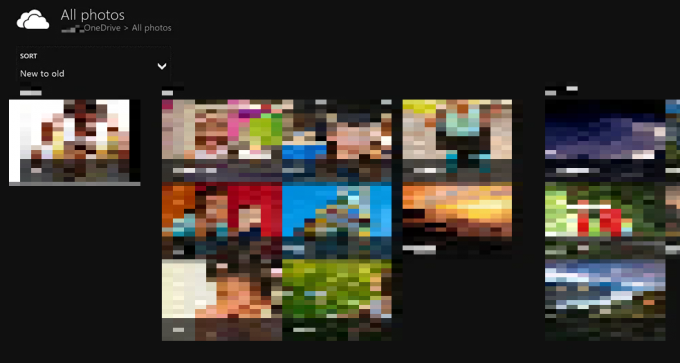
Olvassa el is: A profilkép eltávolítása a TikTokon
Meg tudod változtatni az Xbox Avatarodat az Xbox alkalmazásban?
Igen, megváltoztathatja Xbox-avatarját az Xbox alkalmazásban.
- Létrehozhat és alkalmazhat új avatart a segítségével Avatar szerkesztő szoftver.
- Továbbá, a Fotófülke opciót választva pózba léphet, hogy az avatarodról készült fotót használhassa játékosképként.
Hogyan változtassunk profilképet az Xbox alkalmazásban?
A következőképpen módosíthatja profilképét az Xbox 2020 alkalmazásban:
1. megjegyzés: Győződjön meg arról, hogy ugyanoda van bejelentkezve Microsoft fiók mint az Xbox konzolod.
Jegyzet 2: Ne indítsa el az Xbox Game Passhoz használt Xbox alkalmazást.
1. Nyisd ki Microsoft Store számítógépén keresse meg a Xbox konzol társ és kattintson rá Nyisd ki.

2. Kattintson a profil ikonra a bal felső sarokból az ábra szerint.

3. Kattintson Testreszab.

4. Ezután kattintson a gombra Szabja testre avatarod.

5. Ezután kattintson Válasszon egyéni képet.

7. Válaszd ki a kívánt képet számítógépéről, és kattintson a gombra Nyisd ki.
jegyzet: Csak a kép feltöltése és mentése engedélyezett mérete 1080 x 1080 pixel.
8. Végül kattintson a gombra Megment hogy sikeresen módosítsa profilképét az Xbox alkalmazásban.
Olvassa el is: Hogyan lehet leválasztani az EA-fiókot az Xboxról
Hogyan változtathatja meg a profilképét az Xbox alkalmazásban mobileszközön?
Az alábbiakban bemutatjuk a profilkép megváltoztatásának lépéseit az Xbox 2020 alkalmazásban:
1. Nyisd ki Xbox alkalmazás Android okostelefonján.
2. Érintse meg a profil lapon a jobb alsó sarokból.

3. Most érintse meg a sajátját profil kép, az alábbiak szerint.

4. Érintse meg a Hozzáadás a galériából ikon.

5. Válaszd ki a kívánt képet a fényképezőgép tekercséből, és koppintson a gombra FELTÖLTÉS gombot, amely kiemelve látható a profilkép megváltoztatásához.

Olvassa el is: Hogyan változtathatom meg Xbox One-fiókomat gyermekről szülőre?
Hogyan változtathatja meg a profilképét az Xboxon az alkalmazás nélkül?
Az Xbox-profilképét az Xbox alkalmazás nélkül is módosíthatja. Használhatja a Xbox Cosnole Companion alkalmazás a telefonon lévő Xbox alkalmazás helyett.
1. megjegyzés: Győződjön meg arról, hogy ugyanabba a Microsoft-fiókba van bejelentkezve, mint az Xbox konzolon.
Jegyzet 2: Ne indítsa el az Xbox Game Passhoz használt Xbox alkalmazást.
1. Nyisd ki Microsoft Store alkalmazást a számítógépén.
2. Keresse meg a Xbox konzol társ és kattintson rá Nyisd ki.

3. Ezután kattintson a profil ikonra, az alábbiak szerint.

4. Kattintson Testreszabás > Avatar testreszabása.
5. Kattintson Válasszon egyéni képet.
6. Nyisd ki az kívánt képet és kattintson rá Megment.
Hogyan lehet megváltoztatni az Xbox profilképet a számítógépen?
Kövesse az alábbi lépéseket az Xbox-profilkép megváltoztatásához PC-n:
1. Indítsa el a Xbox konzol társ alkalmazást a számítógépén és Bejelentkezés ugyanarra a Microsoft-fiókra, mint az Xboxra.
jegyzet: Ne indítsa el az Xbox Game Passhoz használt Xbox alkalmazást.
2. Kattintson a profilikon > Testreszabás > Avatar testreszabása a bal felső sarokban.

3. Kattintson Válasszon egyéni képet.

4. Válaszd a kívánt képet és kattintson rá Megnyitás > Mentés.
Olvassa el is: A Microsoft Teams profil avatar megváltoztatása
Hogyan helyezhet el egyéni képet az Xbox-profiljára?
Bárki bármilyen fényképet készíthet és feltölthet a sajátjára Xbox Live profil nyilvános megtekintésre. Ez a funkció okostelefonokon, Xbox One és Xbox Series X|S konzolokon, valamint Windowson érhető el. Az általános közösségi szabályok érvényesek, és a Microsoft rendszer a közzététel előtt jóváhagyja a képeket. Ahhoz, hogy kifejezzék magukat, az Xbox Live felhasználóknak egészen a közelmúltig be kellett érniük előre elkészített avatárállásokkal és fényképekkel. Szerencsére a Microsoft végre hozzáadta a saját avatar telepítésének lehetőségét a teljes Xbox Live hálózaton. Ha módosítani szeretné Xbox gamerpic-jét Xbox játékrendszerén, kövesse a következő lépéseket:
1. Indítsa el a Xbox alkalmazást, és érintse meg a profil lapon.

2. Koppintson a sajátjára profilkép > Hozzáadás a galériából ikonra.
3. Ezután válassza ki a kívánt képet a fényképezőgép tekercséből.
4. Vág a kívánt képet, és koppintson a gombra FELTÖLTÉS hogy egyéni képet helyezzen el Xbox-profilképként.

Miért nem tudod megváltoztatni az Xbox profilképedet? Miért nem tudja testreszabni Xbox Gamerpicét?
Íme néhány ok, amiért nem tudja megváltoztatni Xbox-profilképét:
- Az egyik ok az, hogy te voltál nem kapott felhatalmazást profilja módosításához szükséges.
- Alternatív megoldásként talán a tiéd a profilkép privátra van állítva.
- A kiválasztott kép az nem a szükséges méretű nevezetesen 1080 × 1080 pixel méret, ami miatt szembe kell néznie az Xbox Gamerpic személyre szabhatatlan problémájával.
Ajánlott:
- Mit jelent a szükséges Amazon-jóváhagyás?
- Van az Xboxnak Mario Kart?
- Hogyan küldhet át Xbox One-ra Android telefonjáról
- Steam profilkép megváltoztatása
Reméljük, hogy ez a cikk hasznos volt, és tanult hogyan módosíthatja a profilképét az Xbox 2020 alkalmazásban. Kérdéseivel és javaslataival nyugodtan forduljon hozzánk az alábbi megjegyzések részben. Következő cikkünkben tudassa velünk, milyen témáról szeretne tájékozódni.



